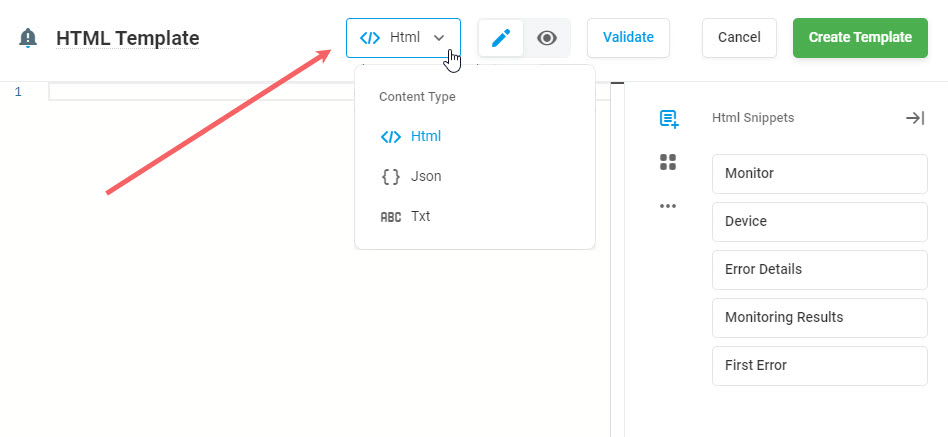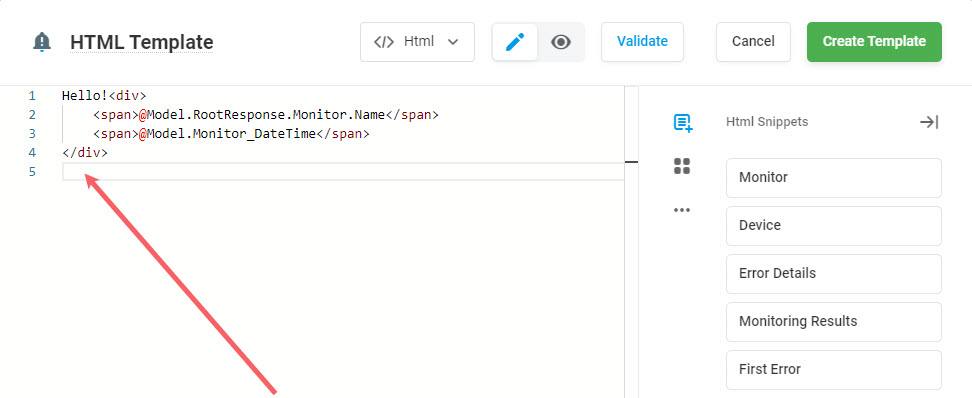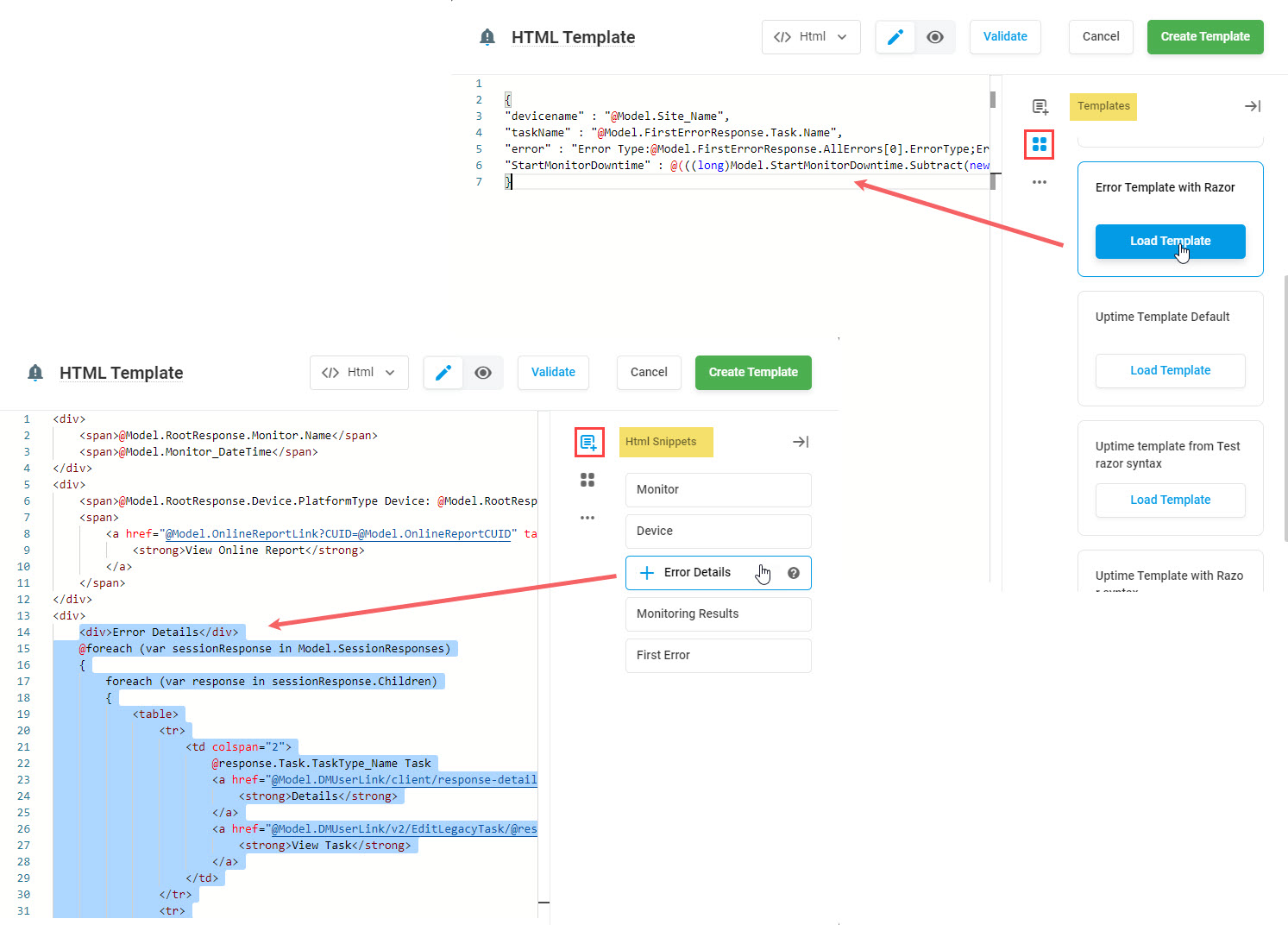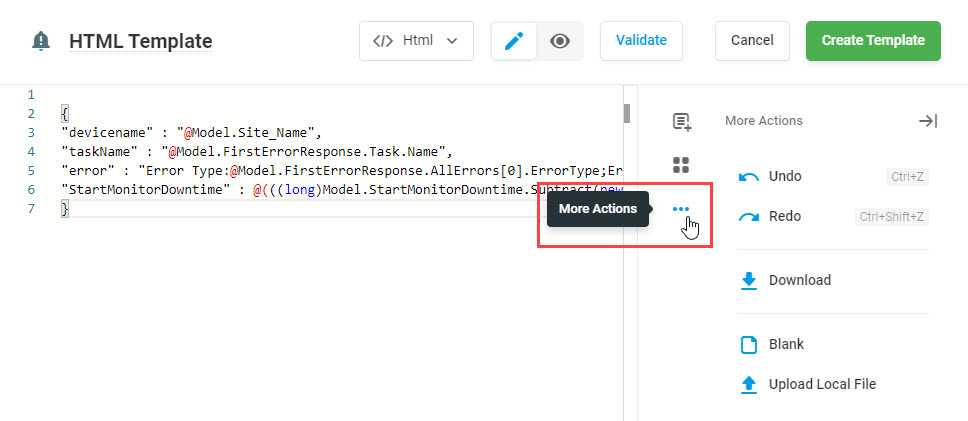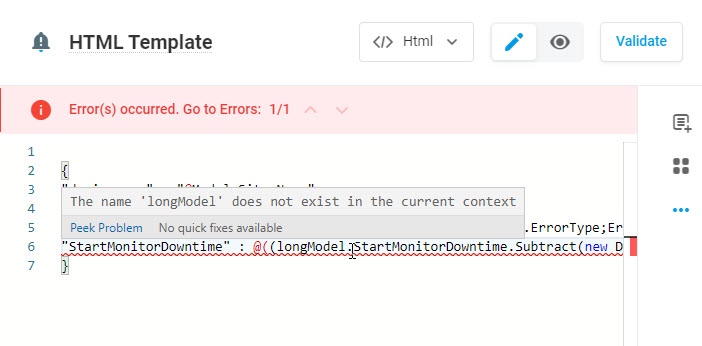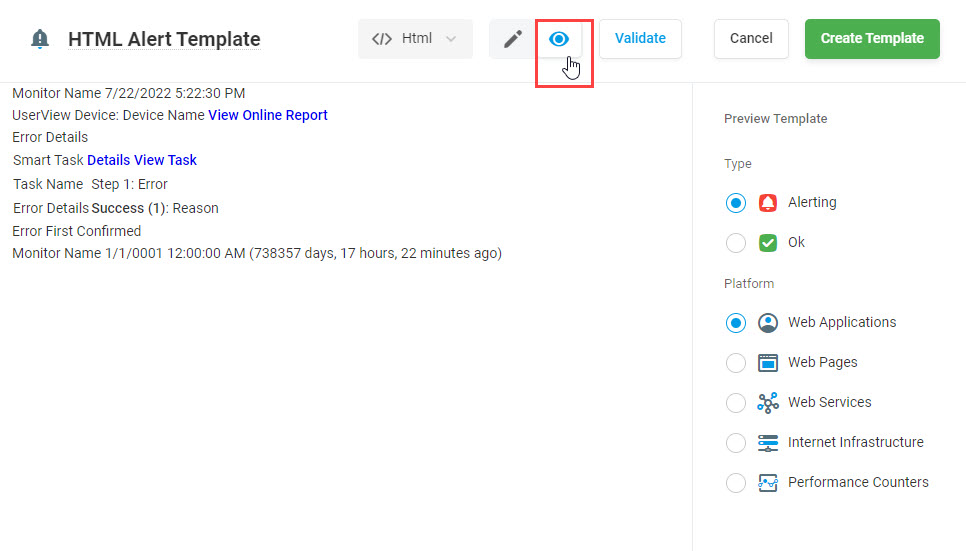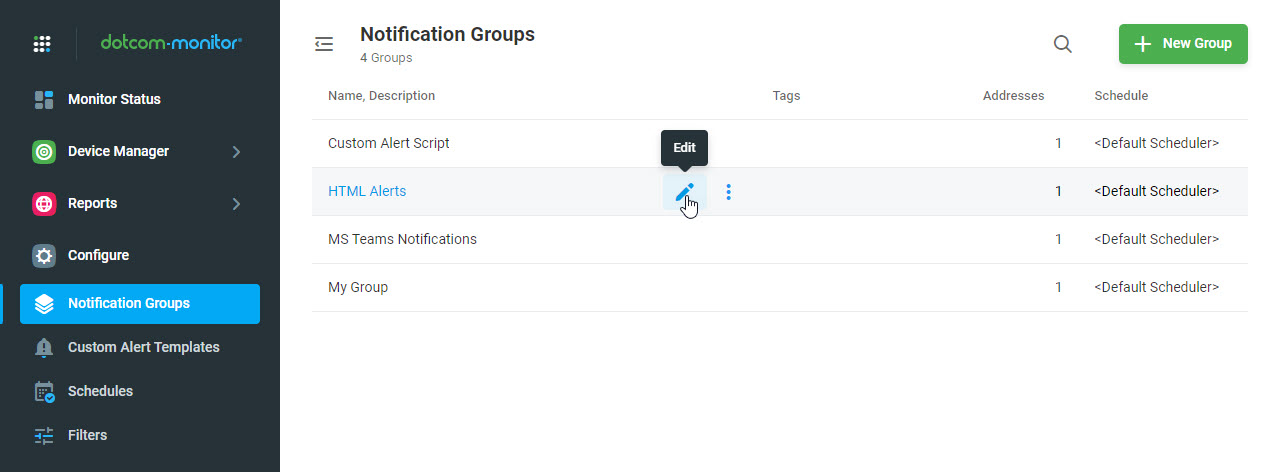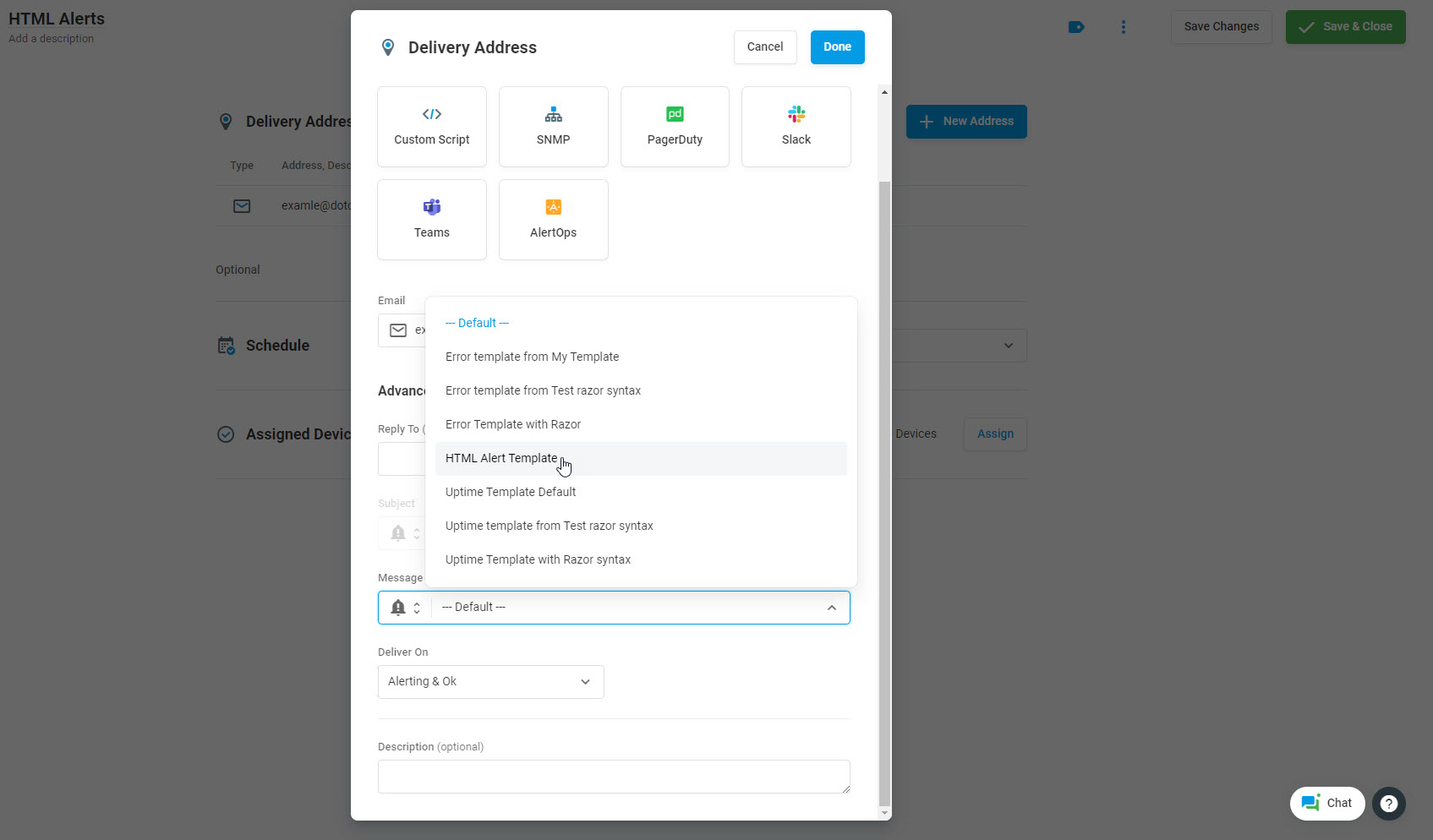Если вам требуется отправлять уведомления об оповещениях, которые необходимо настроить для конкретных сценариев, таких как электронная почта службы поддержки или проблемных заявок или оповещения по электронной почте, которые должны быть отформатированы или содержать определенную информацию об устройстве мониторинга, такую как местоположение, код ошибки, причина предупреждений и т. д., вы можете использовать параметр «Пользовательский шаблон оповещения» на платформе Dotcom-Monitor. Например, сообщения технических пользователей могут иметь ссылки на сетевые трассировки или даже снимки ошибки, вызвавой оповещение.
Шаблон оповещения позволяет определить внешний вид, функции и конкретное содержимое предупреждающих сообщений. И, что более важно, вы можете повторно использовать свой настраиваемый шаблон оповещения для различных групп уведомлений как есть или в качестве основы для новых сообщений.
Создание содержимого шаблона оповещения
Доступ к функциям пользовательского шаблона оповещения можно получить из меню левой боковой панели в разделе «Настройка > пользовательских шаблонов предупреждений». Чтобы создать новый шаблон, на экране Настраиваемые шаблоны оповещений нажмите кнопку Создать шаблон и следуйте рекомендациям, приведенным в этой статье.
1. Укажите описательное имя, которое будет распознаваться в списке других шаблонов предупреждений.
2. Выберите формат уведомления из списка в верхней части редактора шаблонов предупреждений.
Содержимое шаблона оповещения можно создавать и отправлять в форматах HTML, JSON или TXT.
3. Добавьте содержимое сообщения в выбранном формате в редакторе.
Редактор шаблонов предупреждений позволяет вводить статическое содержимое и динамические переменные на основе синтаксиса Razor, чтобы настроить оповещение для предполагаемого получателя. Например, имя устройства с назначенными тегами, кодом ошибки и временем отклика может быть добавлено в сообщение в качестве динамических переменных. Это может помочь устранению ошибок, которые вызывают оповещение. Пожалуйста, посетите страницу Добавление динамических переменных в шаблон оповещения, чтобы узнать, как использовать синтаксис Razor для настройки шаблона оповещения.
Используйте правую боковую панель редактора шаблонов, чтобы добавить фрагменты кода или содержимое существующих шаблонов в сообщение.
Вы также можете загрузить свой собственный файл с настраиваемым предупреждающим сообщением в редактор. Для этого перейдите в меню « Дополнительные действия » под трехточечным значком на правой боковой панели и нажмите «Загрузить локальный файл». Вы можете изменить загруженный контент из редактора, как обычно.
Чтобы отменить действие, нажмите клавиши CTRL+Z. Чтобы отменить последнюю отмену, нажмите клавиши CTRL+SHIFT+Z. Или вы можете нажать соответствующую команду в меню действий редактора. Чтобы удалить содержимое шаблона, выберите команду Пусто в меню действий редактора.
Чтобы изменить шаблон оповещения на локальном компьютере, выберите команду Загрузить в меню действий редактора и используйте команду Отправить локальный файл для отправки локально отредактированного содержимого в редактор шаблона оповещения.
4. Проверьте код шаблона, нажав «Проверить», и исправьте ошибки, если они выделены.
Предварительный просмотр предупреждающих сообщений
Чтобы просмотреть предупреждающее сообщение, которое будет сгенерировано и отправлено получателю в случае триггерного события, щелкните значок глаза в верхней части окна редактора. Код сообщения будет проанализирован и представлен в соответствии с шаблоном предварительного просмотра, который можно установить на боковой панели поездки. Переключаясь между типами триггерных событий и платформами, вы можете предварительно просмотреть, как будет выглядеть ваше сообщение в каждом конкретном случае.
Чтобы сохранить шаблон, нажмите кнопку Создать шаблон. Пользовательский шаблон оповещения можно редактировать в любое время на экране диспетчера пользовательских шаблонов предупреждений.
Использование шаблона для настройки группы уведомлений
Чтобы использовать шаблон для создания уведомления, которое должно быть отправлено в определенную группу уведомлений, перейдите в менеджер групп уведомлений (Настройка > групп уведомлений) и выберите существующую группу в списке для редактирования или создайте новую группу в зависимости от ваших целей.
В настройках группы уведомлений перейдите в редактор адреса доставки и разверните раздел Дополнительно . Далее выберите нужное имя шаблона в поле Сообщение .
О том, как настроить группы уведомлений, читайте в статье Создание новой группы уведомлений нашей базы знаний.
Параметры шаблона оповещения внутри платформы Dotcom-Monitor предоставляют администраторам гибкость для легкого и быстрого создания индивидуальных сообщений оповещения об ошибках для специальных сценариев оповещения.
Узнайте больше обо всех передовых опциях оповещения Dotcom-Monitor,таких как механизмы доставки оповещений (SMS текстовые сообщения, телефонные звонки, Slack, PagerDuty и т.д.), групповые оповещения, эскалация оповещения и многое другое. Конфигурации оповещения от Dotcom-Monitor предоставляют администраторам и командам немедленное оповещение об ошибках, чтобы свести к минимуму время простоя и поддерживать высокий уровень удовлетворенности пользователей.
Вопросы о шаблонах оповещения? Свяжитесь с нашей группой поддержки напрямую или войдите в свою учетную запись Dotcom-Monitor и создайте билет поддержки из панели мониторинга.